
こんにちは。Tomoyuki(@tomoyuki65)です。
オンライン決済サービスとしてはPayPal(ペイパル)が有名ですが、「PayPalって何?使うにはどうすればいいの?」という人もいますよね。
そこでこの記事では、PayPal(ペイパル)アプリの使い方を解説します。
目次
- 1 PayPal(ペイパル)とは?
- 2 PayPal(ペイパル)のメリット
- 3 PayPal(ペイパル)のセキュリティシステム
- 4 PayPal(ペイパル)の手数料
- 5 PayPal(ペイパル)が使えるお店やキャンペーン情報
- 6 PayPal(ペイパル)アプリのインストール
- 7 PayPal(ペイパル)アプリのアカウント登録方法
- 8 PayPal(ペイパル)アプリのセキュリティ設定
- 9 PayPal(ペイパル)アプリで銀行口座やクレジットカードを追加する場合
- 10 PayPal(ペイパル)をWebサイトからアカウント登録する場合
- 11 PayPal(ペイパル)をWebサイトからログインする場合
- 12 PayPal(ペイパル)の支払い方法
- 13 PayPal(ペイパル)アプリの取引履歴
- 14 最後に
PayPal(ペイパル)とは?
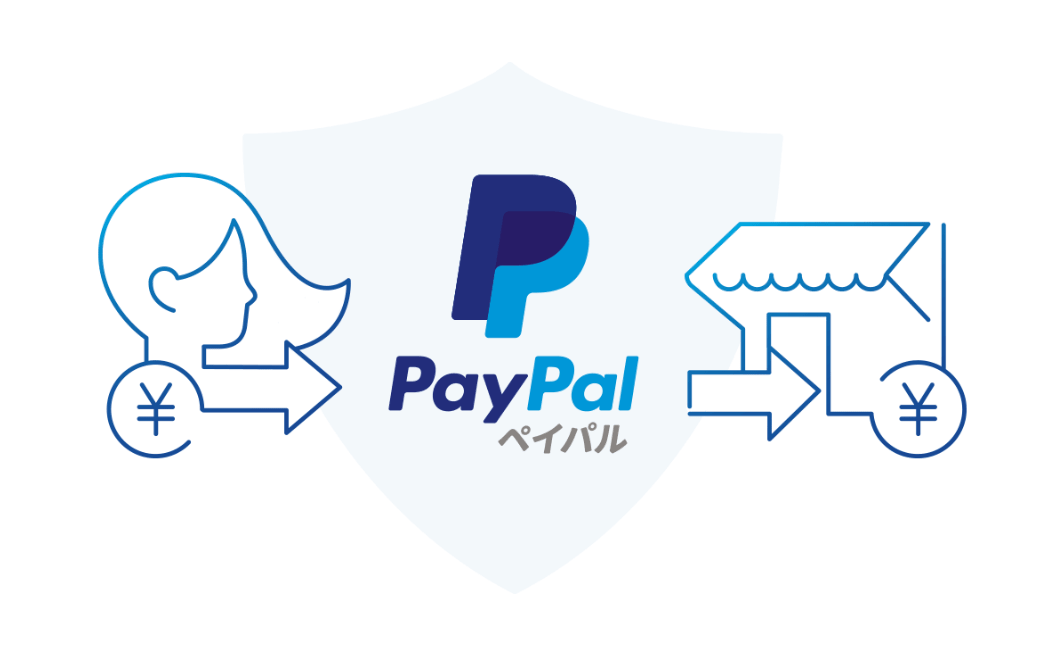
PayPal(ペイパル)とは、電子メールアカウントとインターネットを利用したオンライン決済サービスのことです。
PayPalのアカウントにクレジットカードや銀行口座などの支払い情報を登録しておけば、IDとパスワードだけでオンラインショッピングの決済が可能です。
尚、銀行口座の口座振替設定をしていれば、友達や家族とお金のやり取りもできます。
PayPal(ペイパル)のメリット
- 日本円・日本のアカウント同士なら手数料無料
- クレジットカード以外でも決済可能
- カードのポイントはそのまま貯められる
- 海外サイトでお得にショッピング
- ワンタッチ(TM)支払いも可能
- お支払い情報はPayPalが保護
日本円・日本のアカウント同士なら手数料無料
日本円ならオンラインの支払いは手数料無料です。そして、友達や家族への送金は、日本円・日本のアカウント間であれば手数料無料です。
※ただし、友達への送金や送金リクエストにはクレジットカードは利用できない
クレジットカード以外でも決済可能
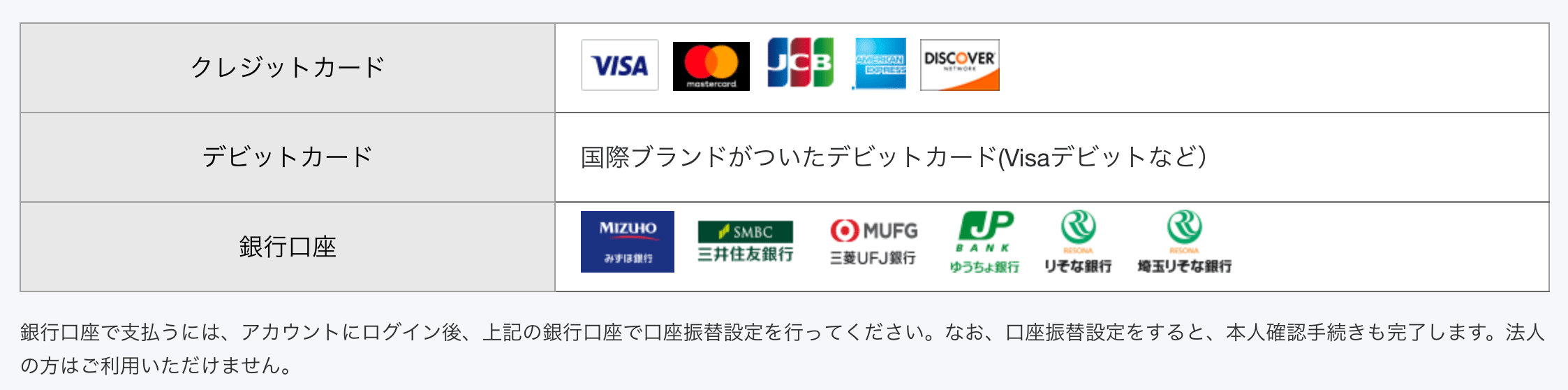
PayPalはクレジットカードのほか、デビットカードや銀行口座からも支払いが可能です。
カードのポイントはそのまま貯められる
クレジットカードのポイントはきちんと貯まります。
海外サイトでお得にショッピング
海外通販なら日本未発売の商品や、欲しかったアイテムを日本よりお得に買えることもあります。
ワンタッチ(TM)支払いも可能
ワンタッチ(TM)支払いにも対応しているので、お支払い時に「ログイン状態を保持する」にチェックを入れると、次回からログインなしで決済できます。
クレジットカードや銀行口座からもワンタッチです。
お支払い情報はPayPalが保護
PayPalに登録したお支払い情報はPayPalが保護し、支払い時にもカード情報や銀行口座情報はお店側に伝わらないので安心です。
PayPal(ペイパル)のセキュリティシステム
- 独自の不正防止モデル
- 業界高水準のシステム
- 万一のトラブルに買い手保護制度
独自の不正防止モデル
PayPal(ペイパル)は、オンライン決済の先駆けとして設立されてから業界最高水準の不正防止モデルを独自に確立。
すべてのお取引を24時間、365日モニタリングし、不審な動きがあった場合にアカウントを制限するなど、お客様の被害を最小限に抑えるしくみでお取引を守っています。
業界高水準のシステム
個人情報は最高水準の暗号化キーで保護。
さらに、クレジットカード会員データを安全に取り扱う事を目的として策定された業界の基準PCI DSS(Payment Card Industry Data Security Standard)に準拠しています。
万一のトラブルに買い手保護制度
万一お買い物でトラブルがあっても、条件を満たせば金額が保護される買い手保護制度もあります。
「商品が届かない」、「説明と著しく異なる商品が届いた」などのトラブル時に利用可能です。
詳しくはPayPal公式サイトの買い手保護制度をご確認下さい。
PayPal(ペイパル)の手数料
- 新規登録無料。年会費もかかりません。
- 海外送金手数料
- 通貨換算手数料
- 銀行への引き出し手数料
新規登録無料。年会費もかかりません。

海外送金手数料
| 100万円まで/1回あたり | 499円 |
通貨換算手数料
ご自身が保有している通貨とは異なる通貨で取引が行われた場合に発生する手数料です。
| 送金側が負担する場合 | 3.5%~4% |
| 受け取り側が負担する場合 | 2.5% |
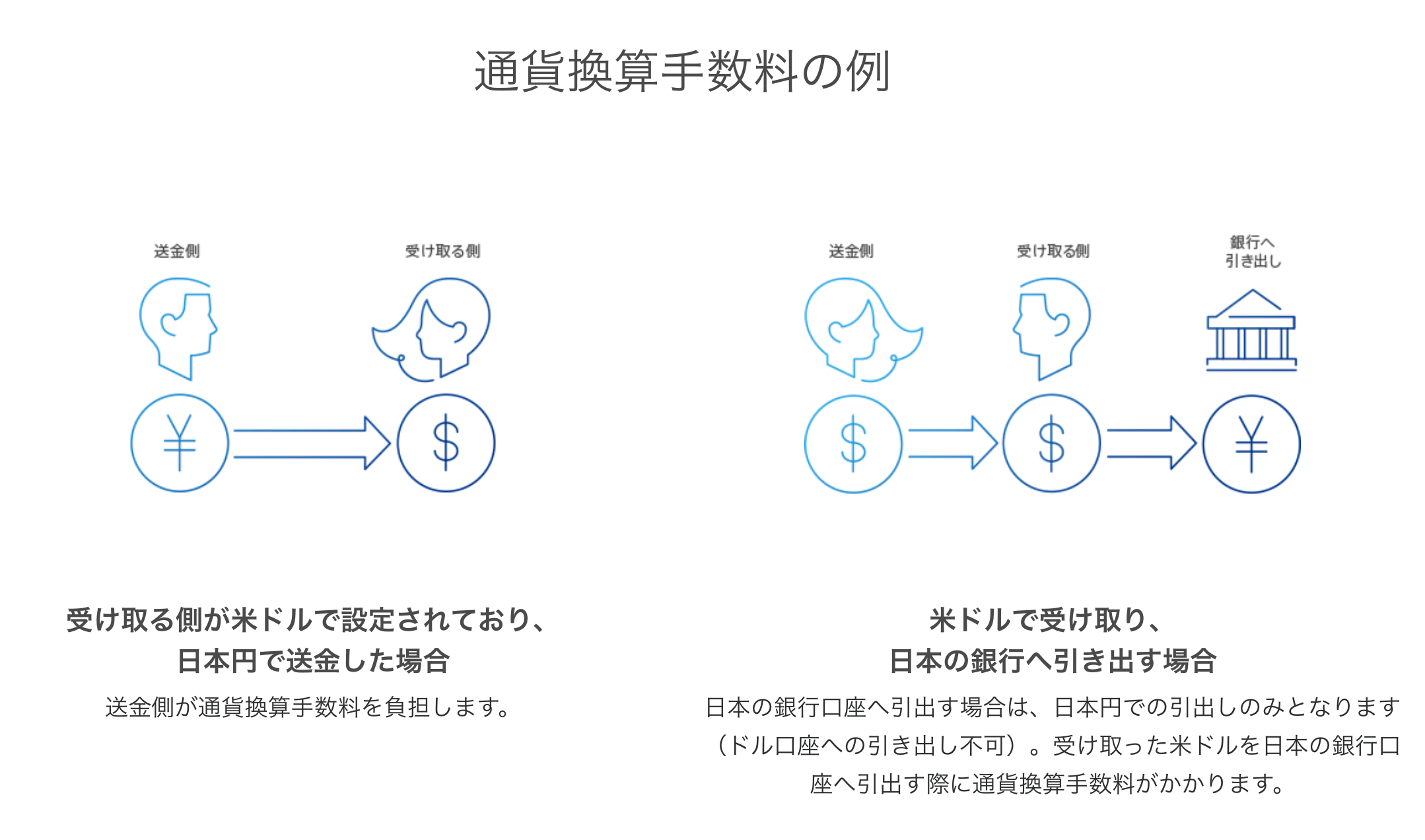
※ショッピングの際も、異なる通貨での取引には通貨換算手数料がかかります。
銀行への引き出し手数料
| 5万円以上/1回あたり | 無料 |
| 5万円未満/1回あたり | 250円 |
PayPal(ペイパル)が使えるお店やキャンペーン情報
PayPal(ペイパル)が使えるお店は世界1800万以上です。主なお店はPayPal公式サイトのPayPalが使えるお店をご確認下さい。
また、PayPalでは期間限定のキャンペーンもやっています。キャンペーン情報はPayPal公式サイトのキャンペーン一覧をご確認下さい。
PayPal(ペイパル)アプリのインストール
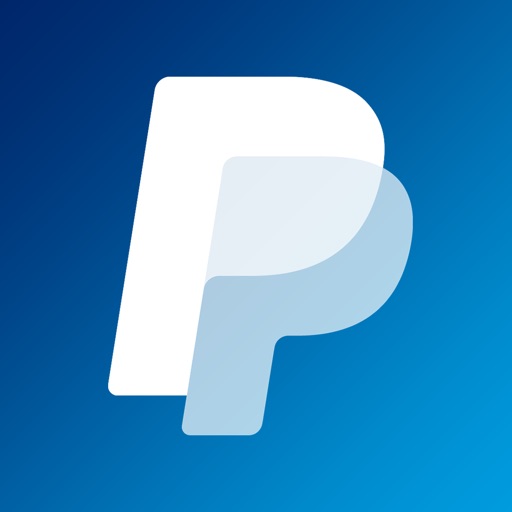
PayPal(ペイパル)アプリはiPhone版とAndroid版が提供されているため、ご利用の端末に合わせてインストールして下さい。
PayPal(ペイパル)アプリのアカウント登録方法
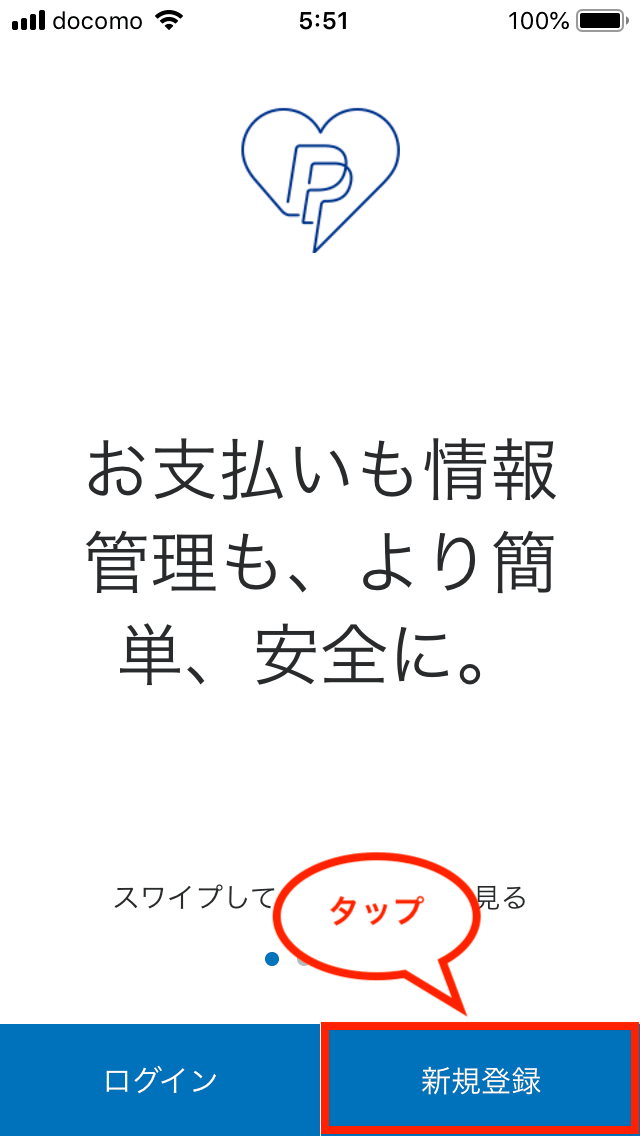
今回はiPhone版を例にアカウント登録方法を説明します。
アプリ起動後、画面右下の「新規登録」をタップします。
※すでにアカウントを持っている場合は、左の「ログイン」をタップしてログイン可能
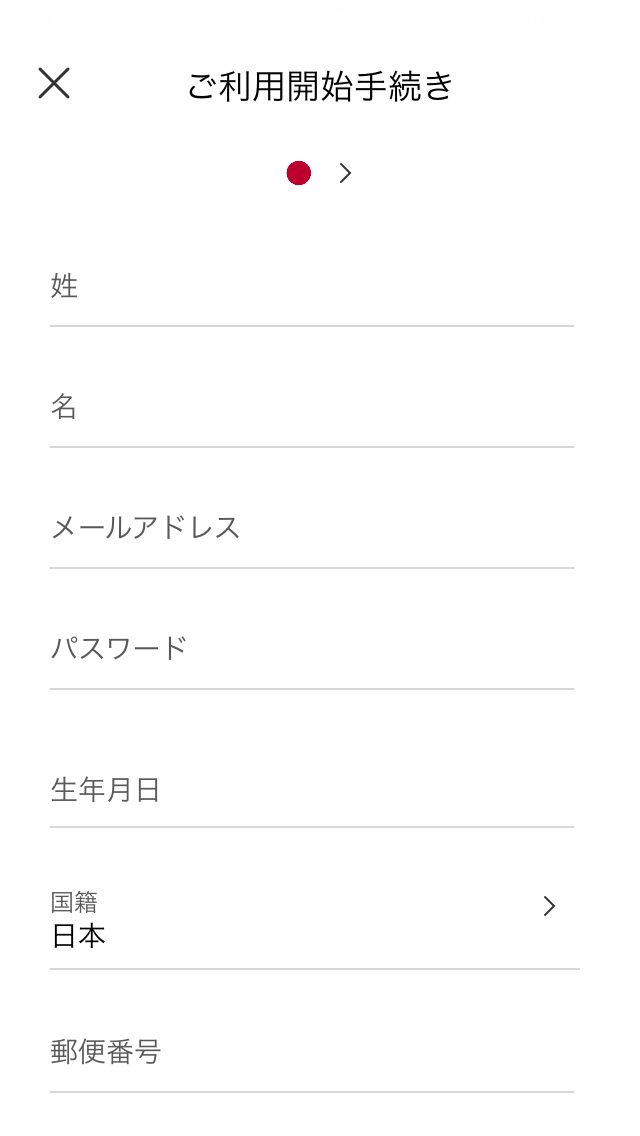
ご利用開始手続き画面が表示されるので、各種個人情報を入力します。
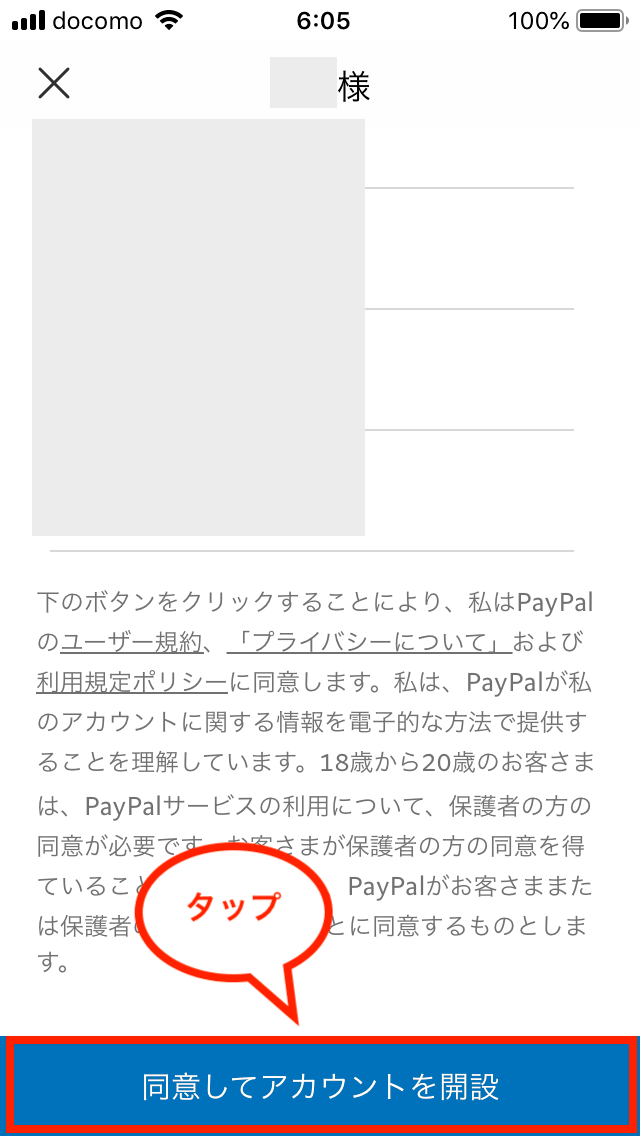
各種項目を入力後、利用規約などを確認し、画面下の「同意してアカウントを開設」をタップします。

次に「OK」をタップします。
プッシュ通知の設定
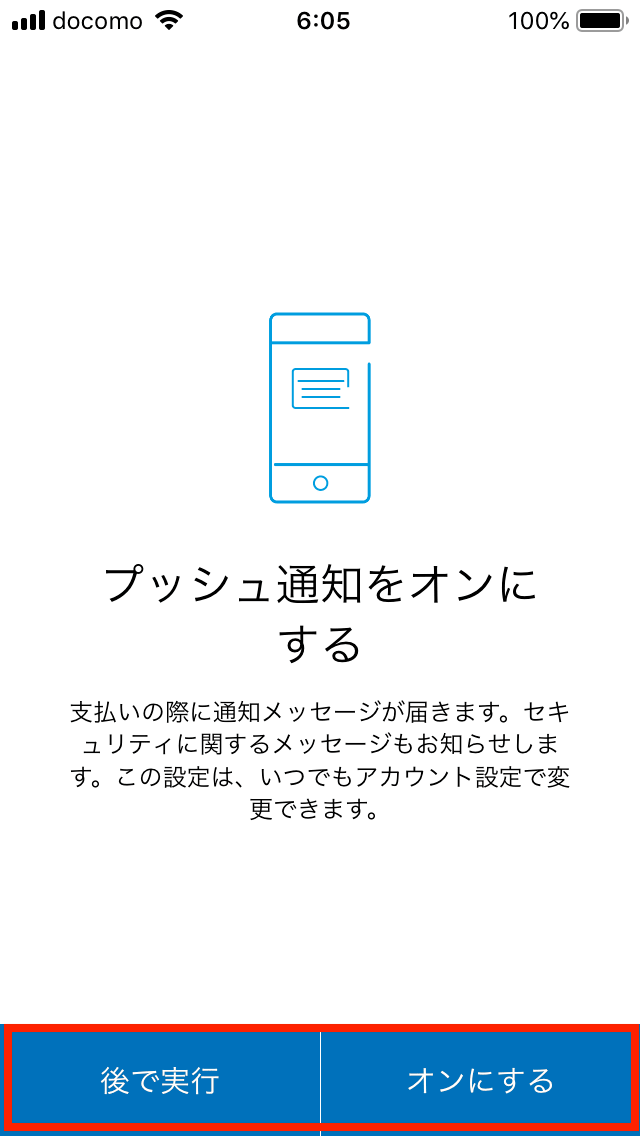
次にプッシュ通知の設定画面が表示されるので、「後で実行」または「オンにする」をタップします。
カードの登録設定
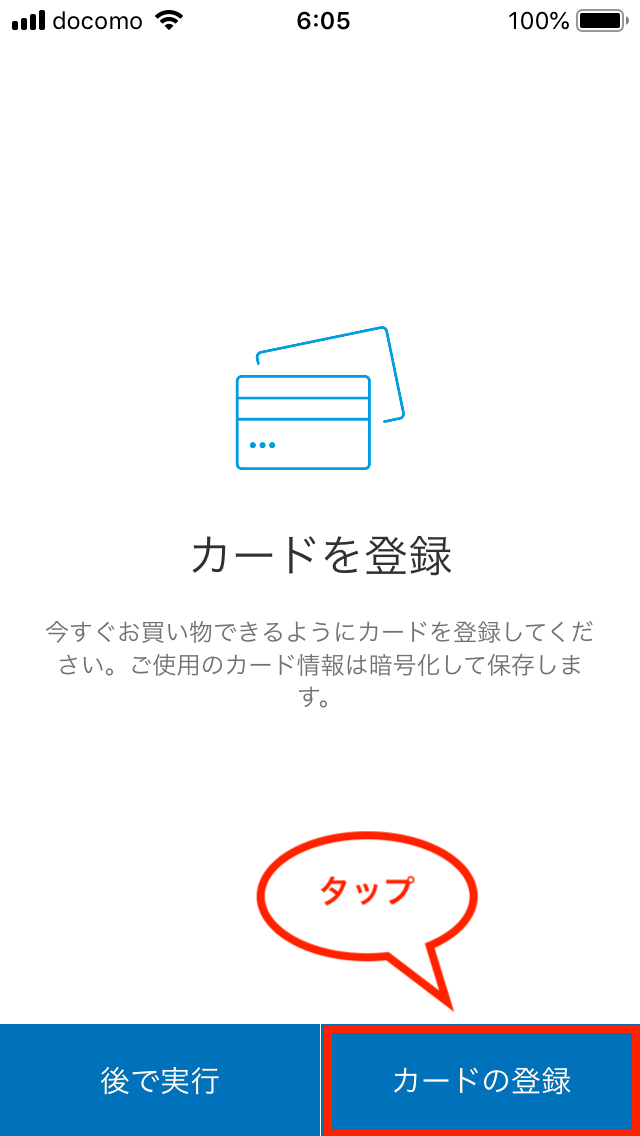
次にカード登録の設定画面が表示されるので、クレジットカードを登録する場合は右下の「カードの登録」をタップします。
※銀行口座決済の場合は、左の「後で実行」をタップして下さい
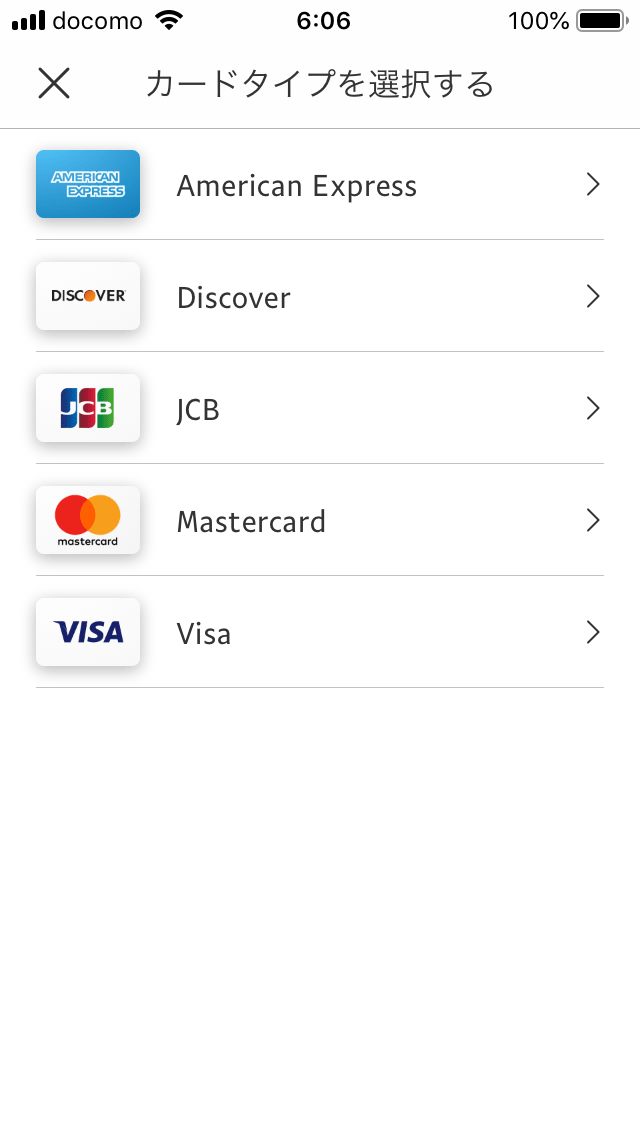
次にカードタイプを選択します。
今回はVISAでの登録方法を例に説明します。
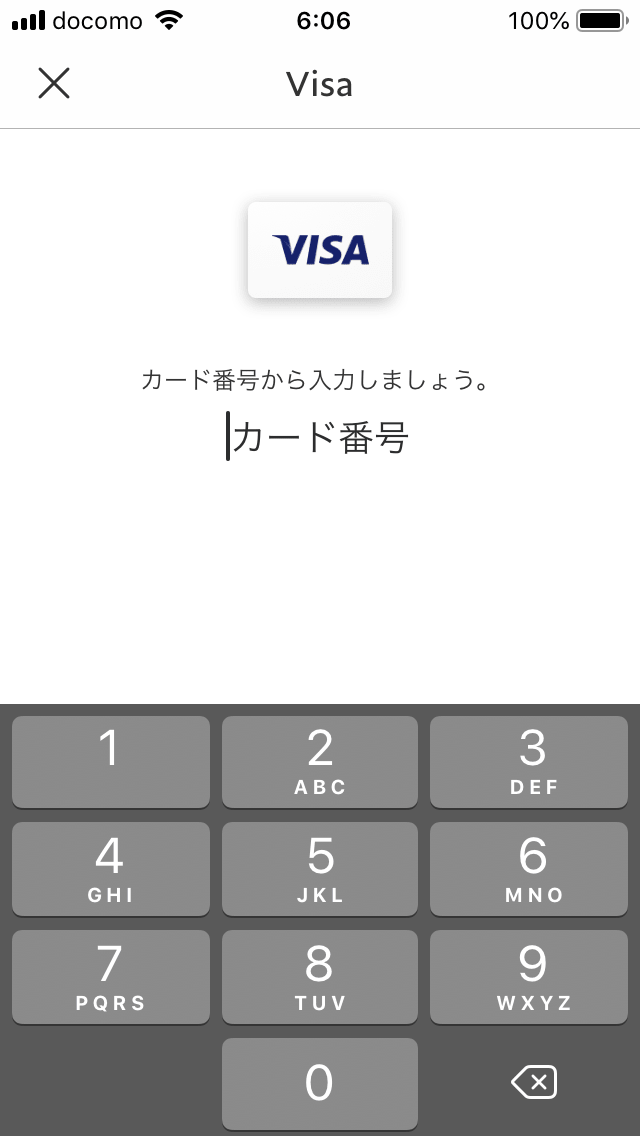
次にカード番号を入力します。
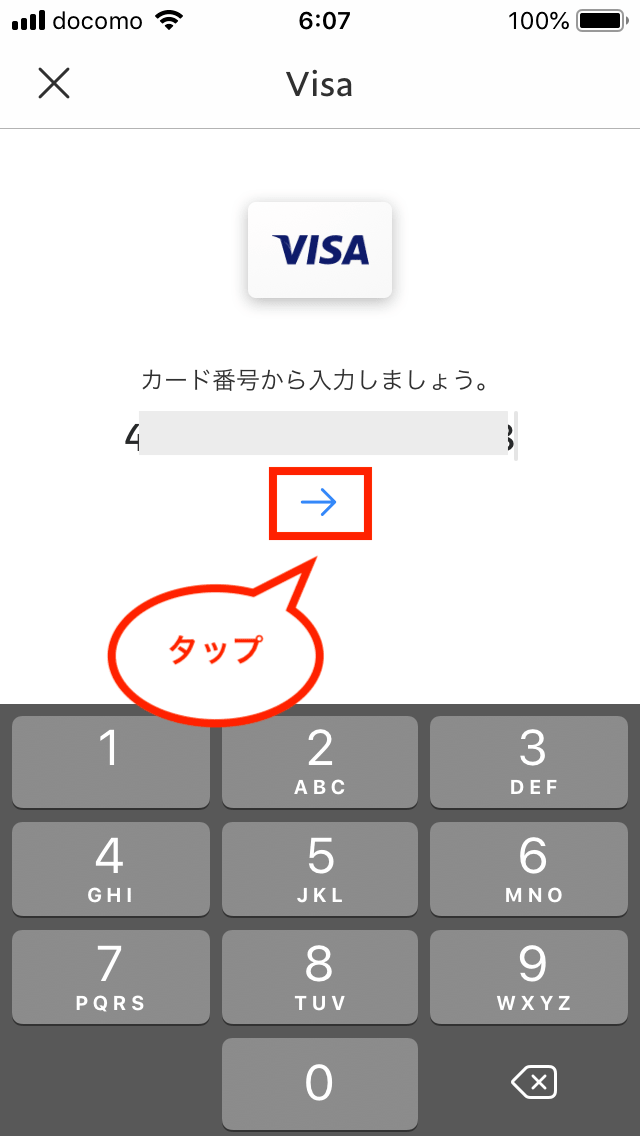
番号入力後、中央に「→」が表示されるのでタップします。
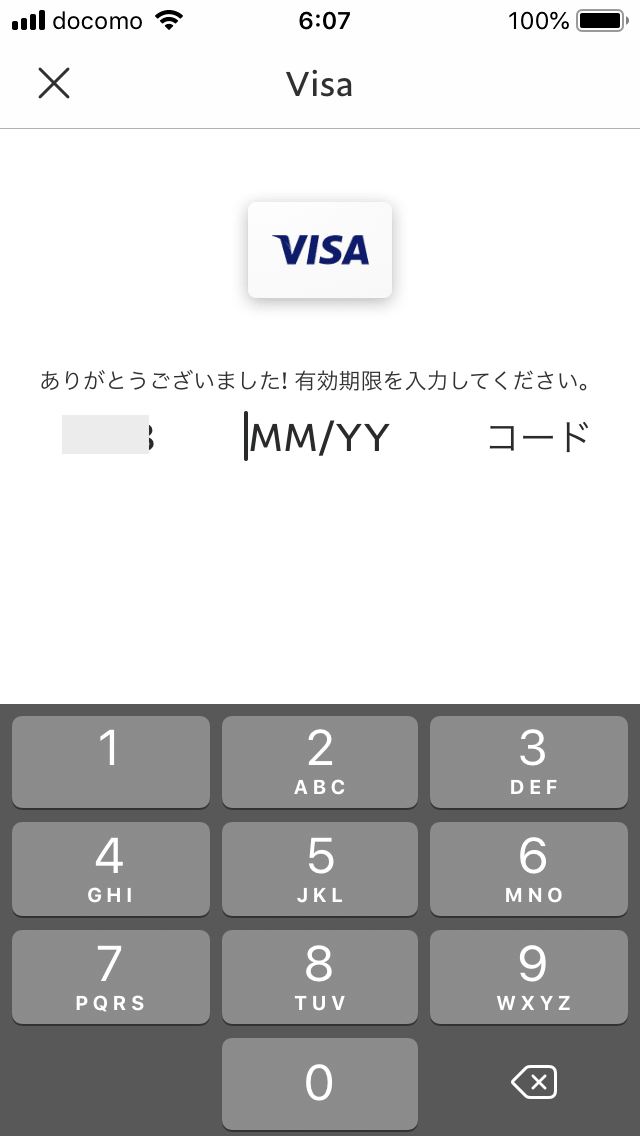
次に有効期限とセキュリティコードを入力します。

入力後、画面下の「カードの登録」をタップします。
携帯電話番号の確認
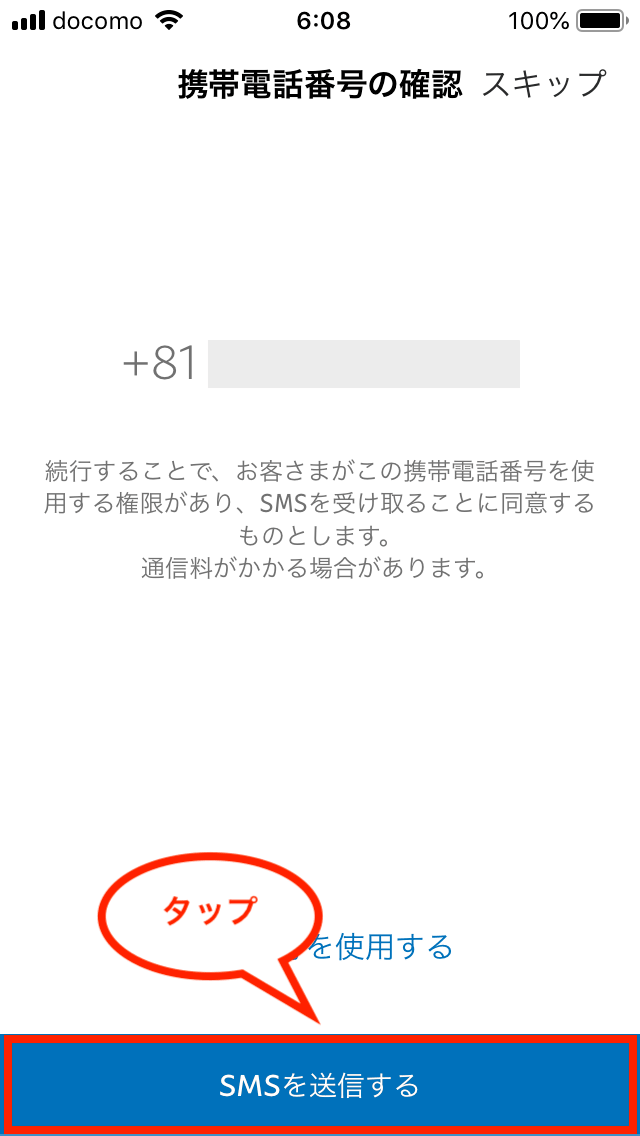
次に携帯電話番号の確認画面が表示されるので、画面下の「SMSを送信する」をタップします。
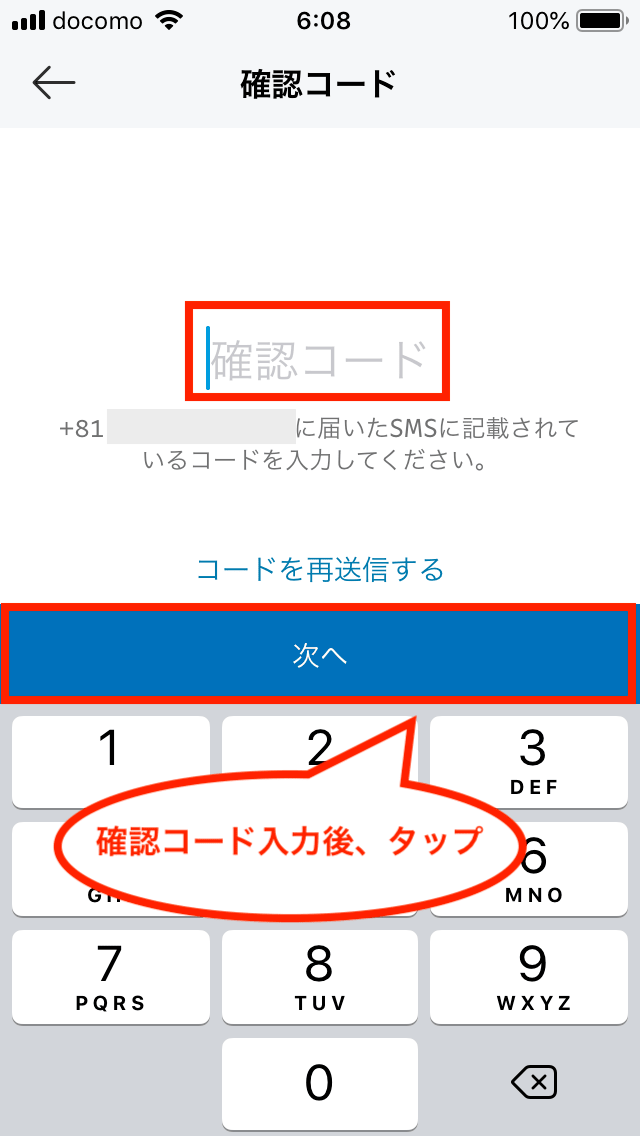
SMSで確認コードが送信されるので、SMSに記載のコードを入力し、「次へ」をタップします。
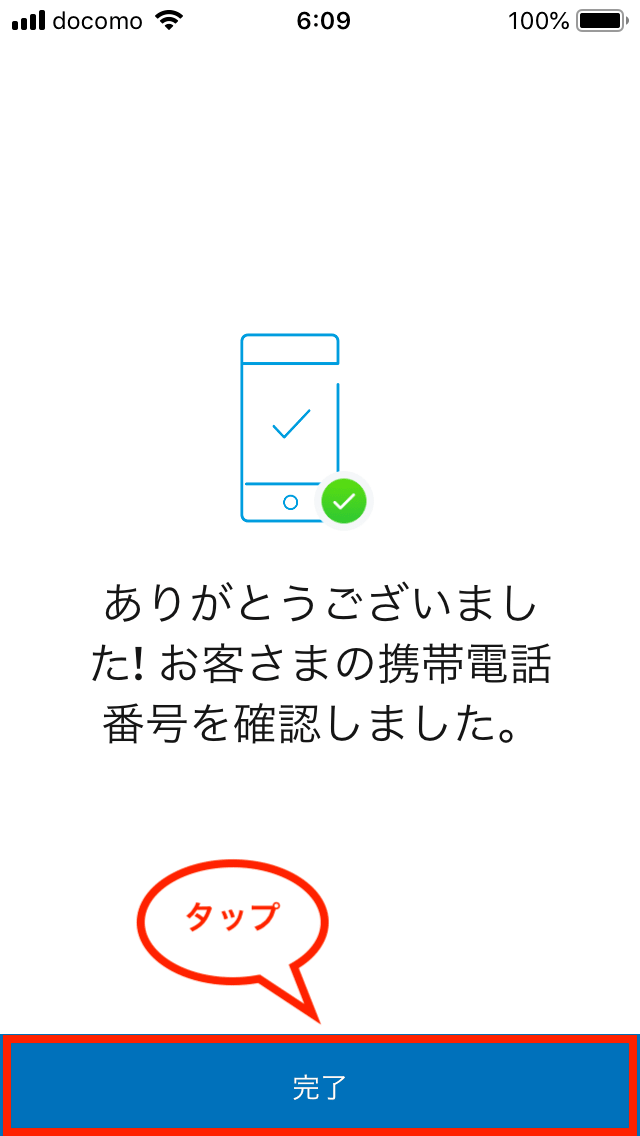
次に「完了」をタップします。
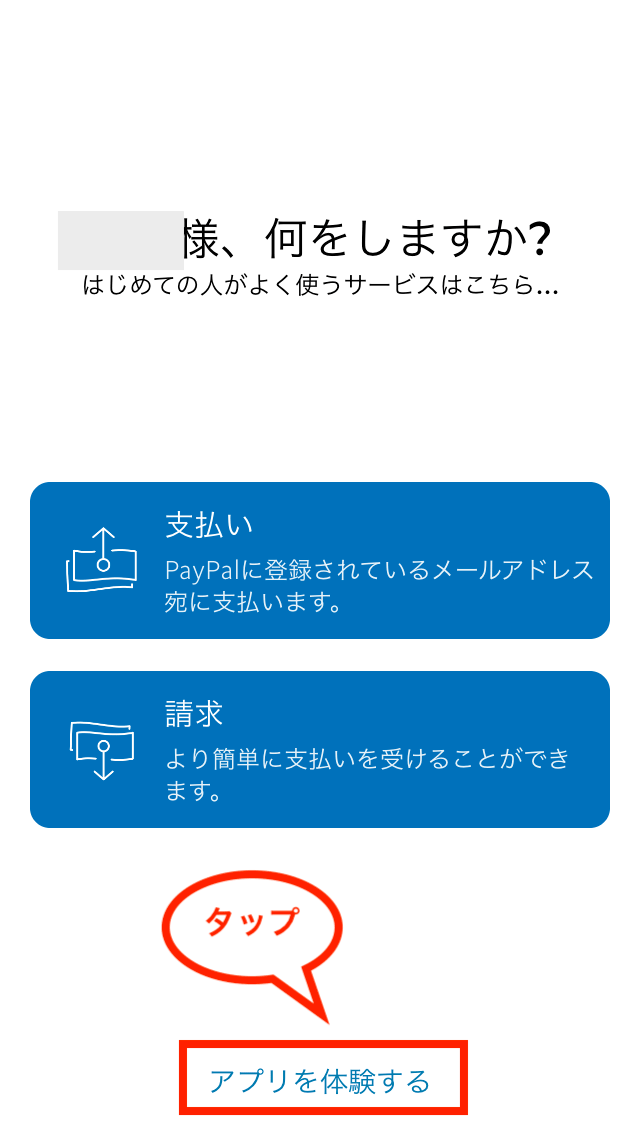
次に画面下の「アプリを体験する」をタップします。
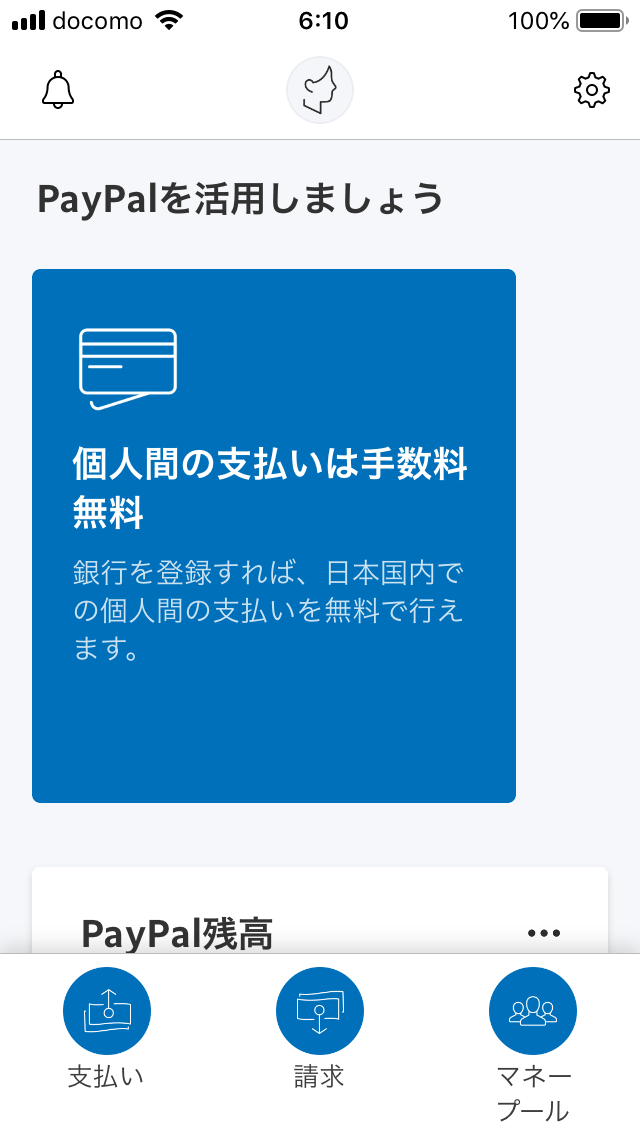
ホーム画面が表示され、アカウント登録が完了です。
メールアドレスの確認
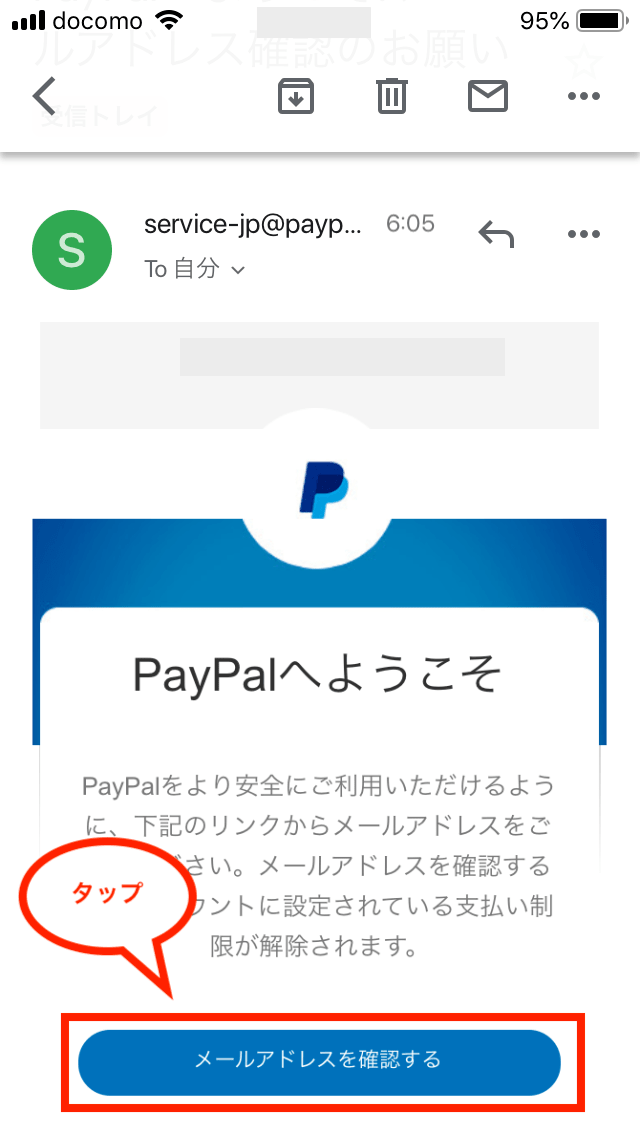
アカウント登録後、登録したメールアドレス宛にメールアドレスの確認についてのメールが送信されています。
メールに記載の「メールアドレスを確認する」をタップし、メールアドレスを確認して下さい。
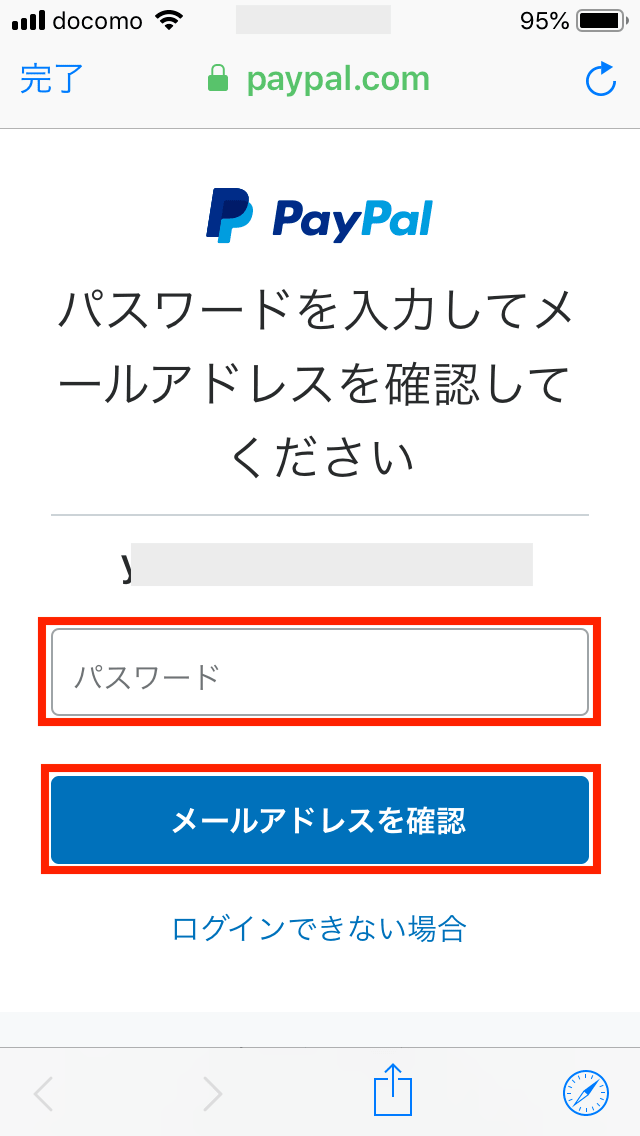
PayPalのWebサイトのログイン画面が表示されるので、パスワードを入力して「メールアドレスを確認」をタップします。
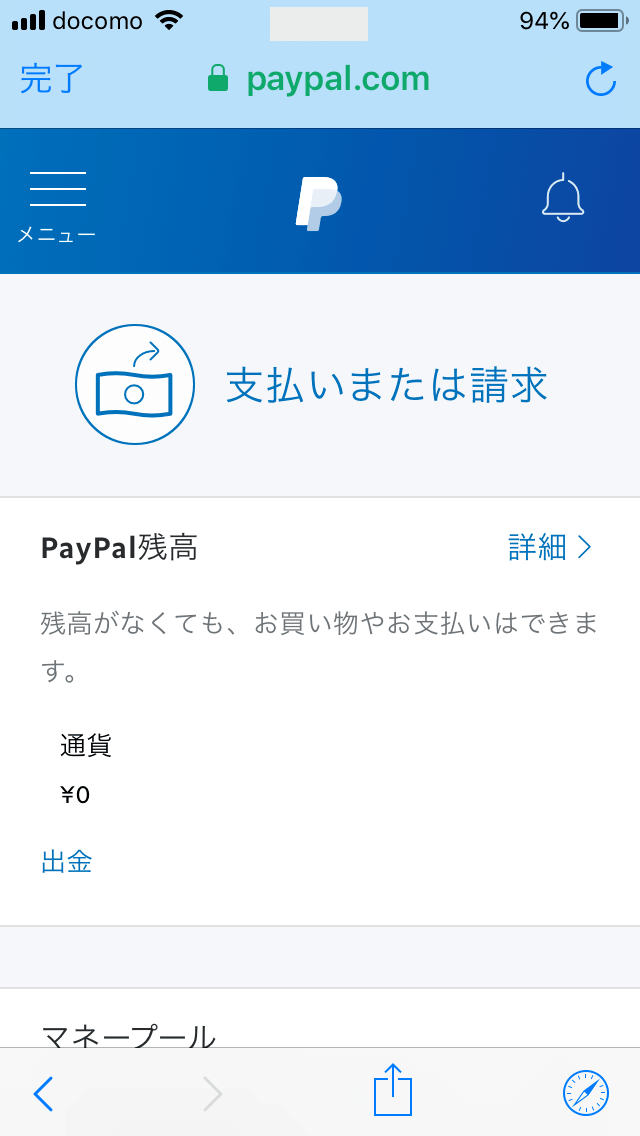
ログインできればメールアドレスの確認は完了です。(画面を閉じるか、ログアウトしてOKです)
PayPal(ペイパル)アプリのセキュリティ設定
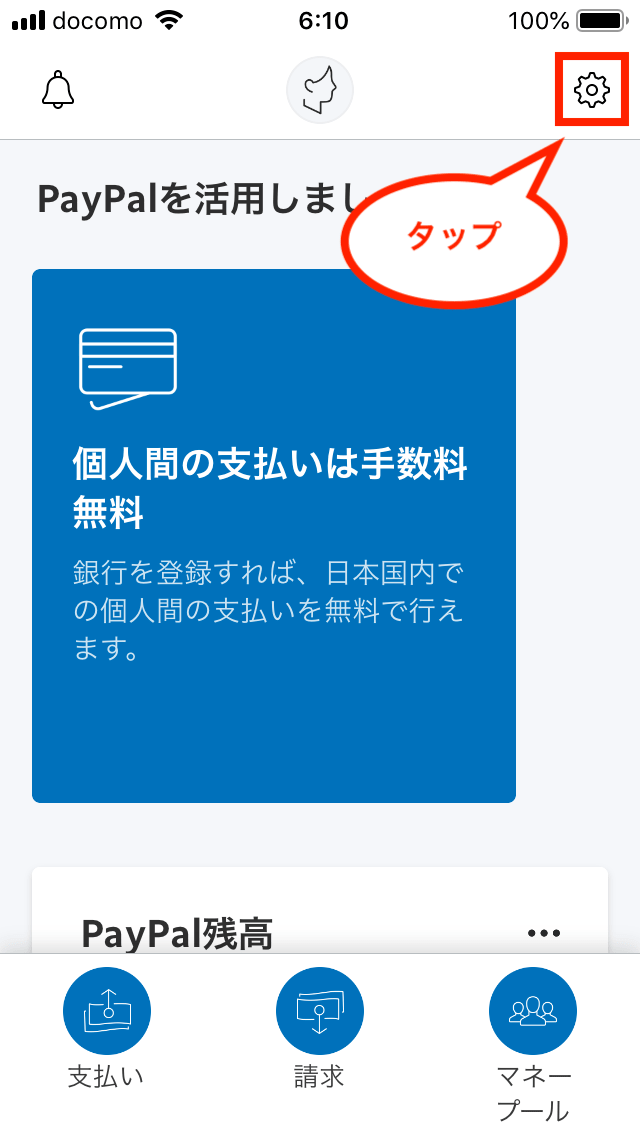
端末が対応している場合は、Touch IDなどのセキュリティ設定を追加可能です。
設定する場合は、ホーム画面右上の「歯車マーク」をタップします。
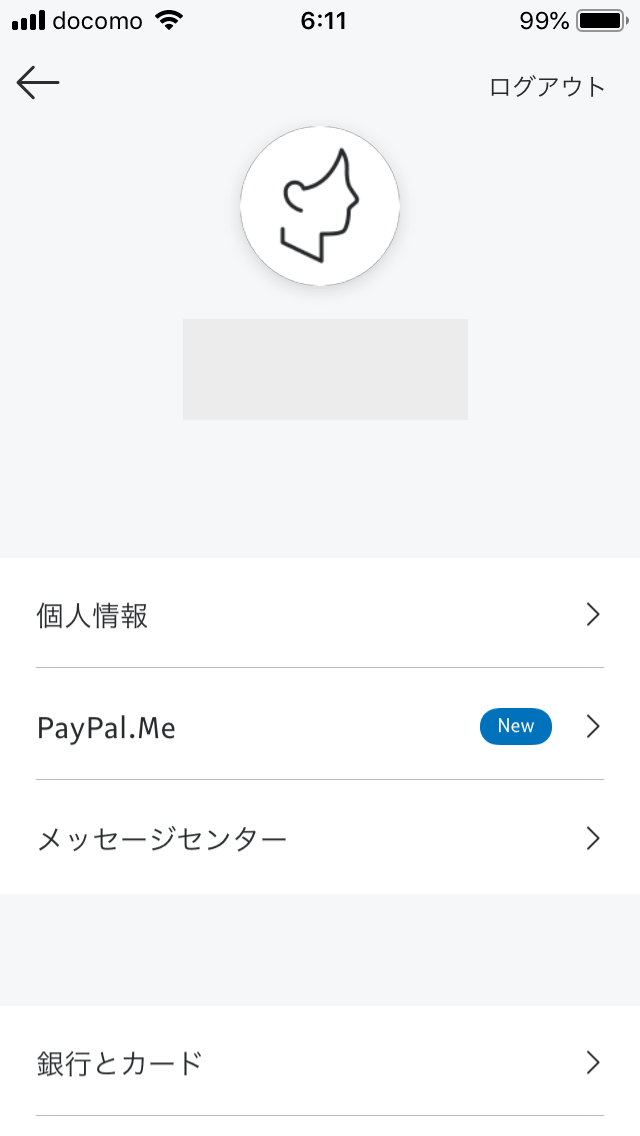
設定画面が表示されます。
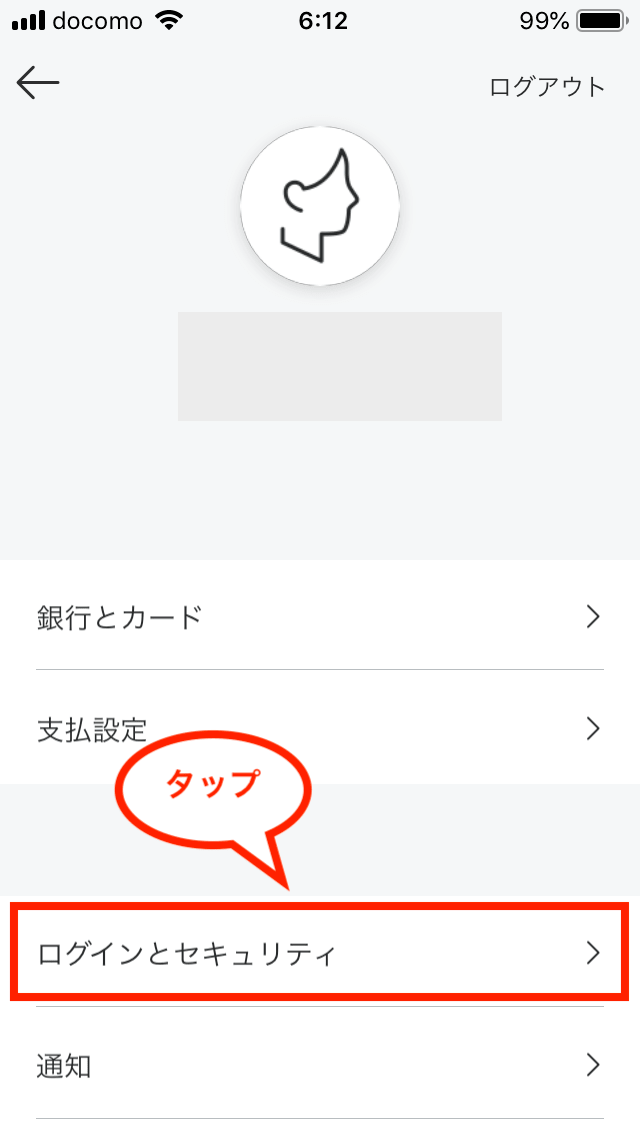
次に画面下の「ログインとセキュリティ」をタップします。
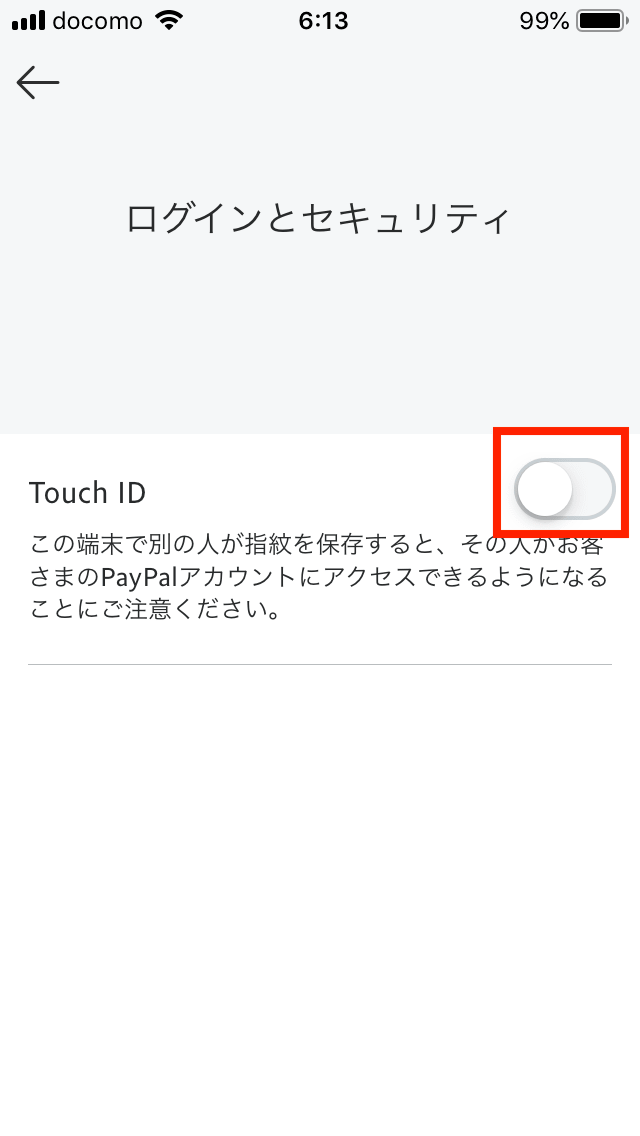
次に表示されているセキュリティ設定について、「オン」にして設定可能です。
PayPal(ペイパル)アプリで銀行口座やクレジットカードを追加する場合
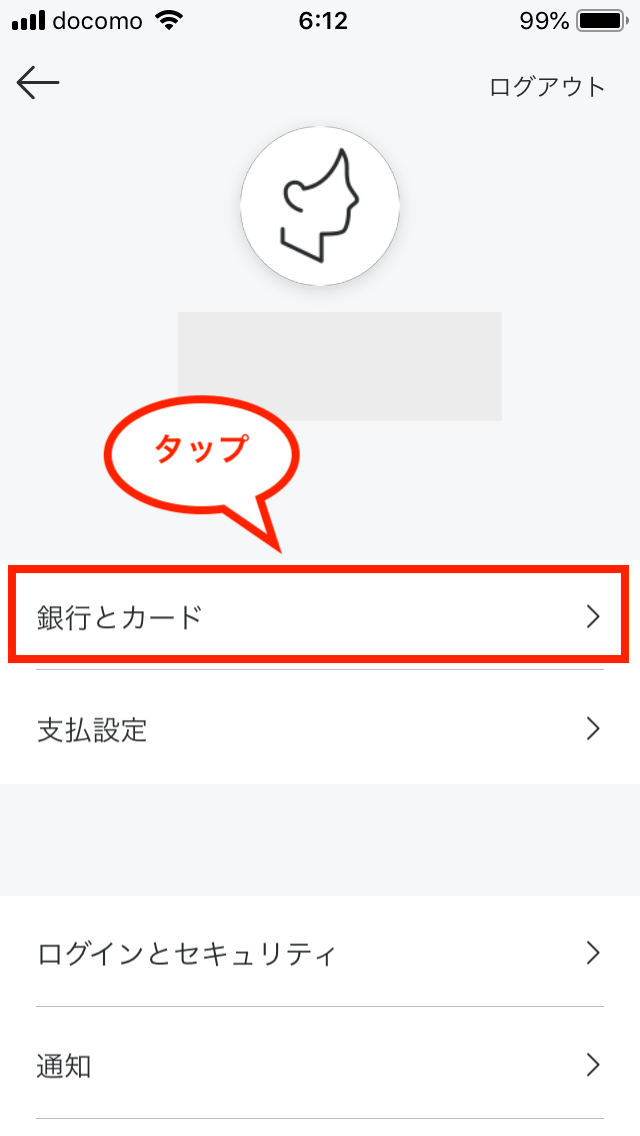
また、銀行口座やクレジットカードを追加する場合は、設定画面の「銀行とカード」をタップします。
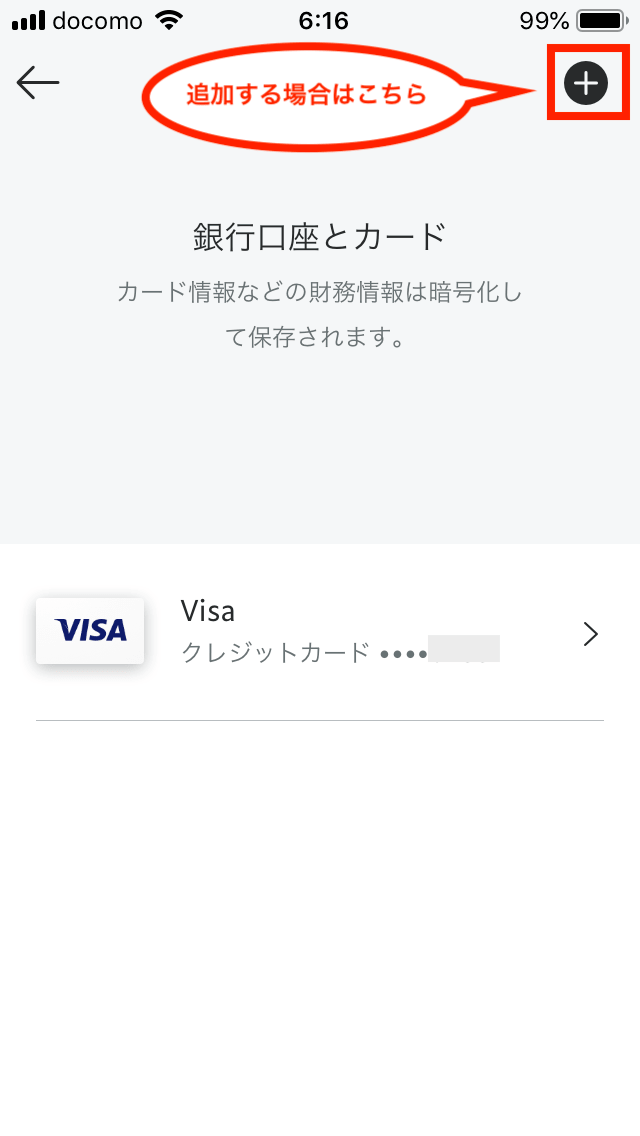
次に画面右上の「+」をタップします。
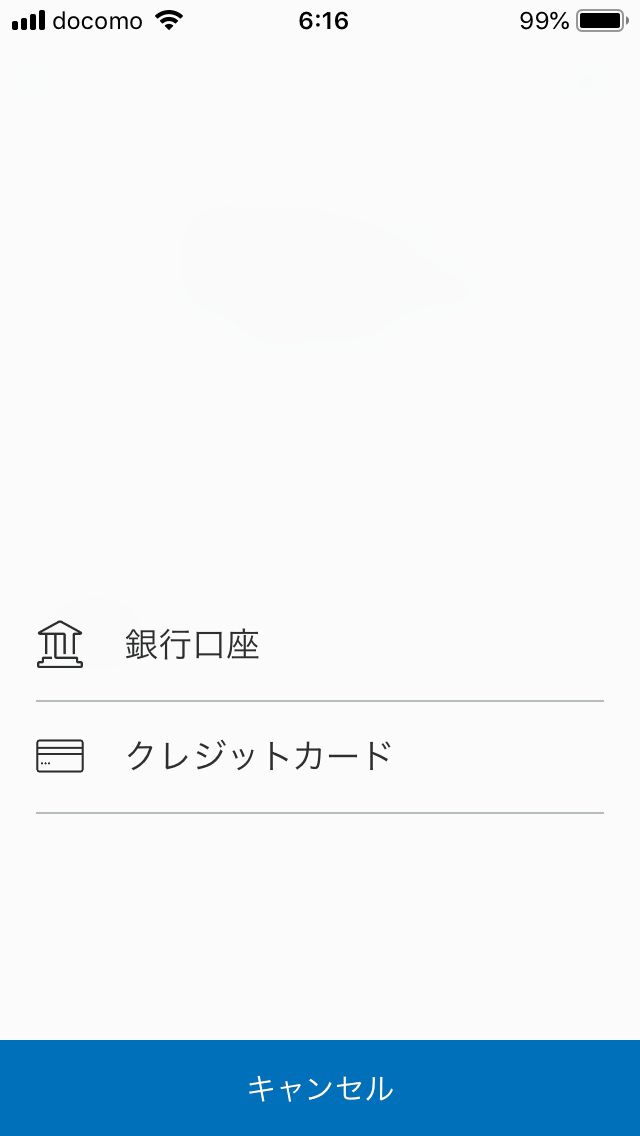
次に「銀行口座」または「クレジットカード」をタップし、それぞれ追加が可能です。
PayPal(ペイパル)をWebサイトからアカウント登録する場合

PayPalはアプリだけでなく、Webサイトからも利用可能です。
Webサイトからアカウント登録するには、PayPal公式サイトにアクセス後、画面の「新規登録」をクリックします。
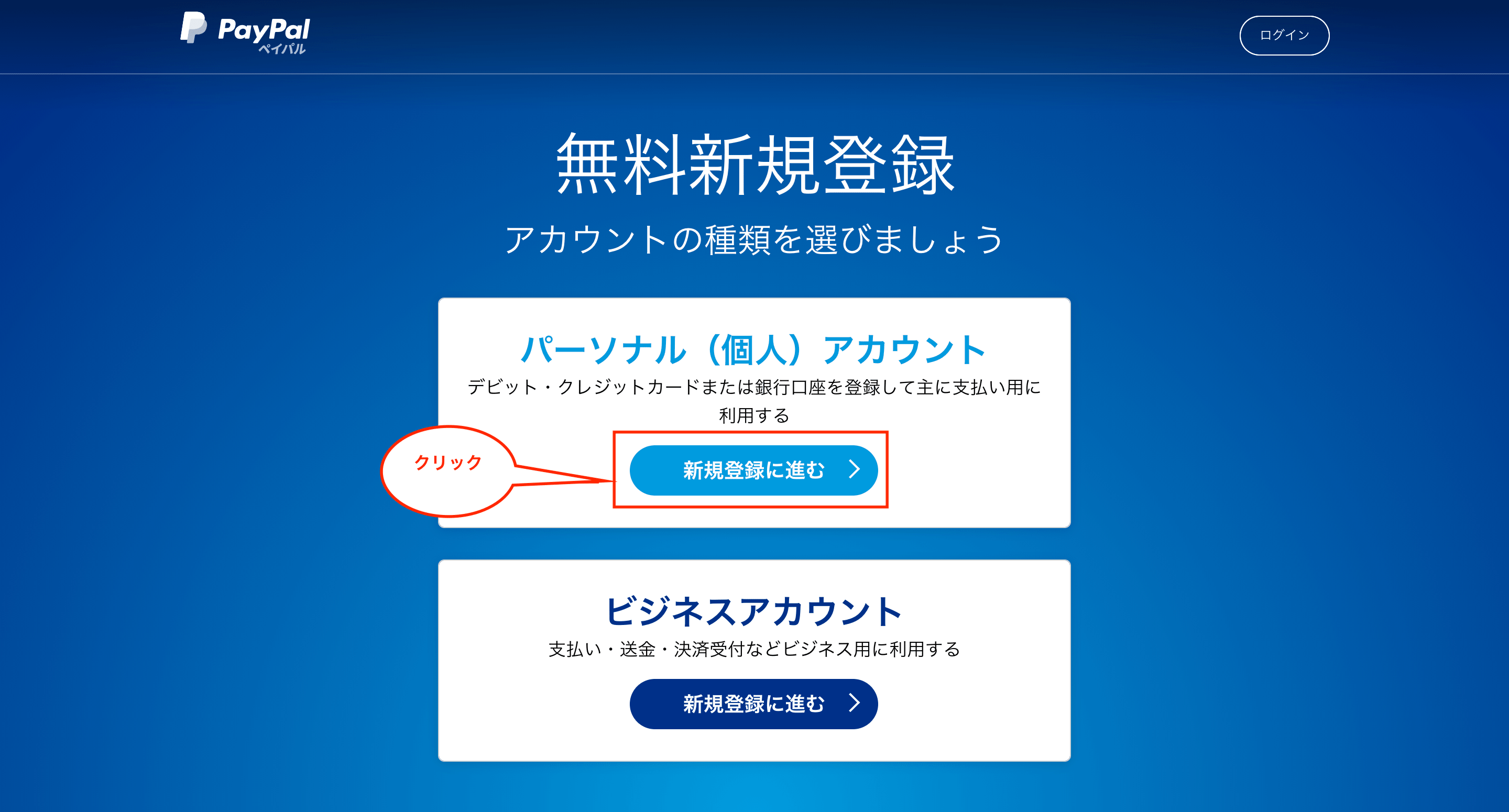
次に「新規登録に進む」をクリックします。

登録画面が表示されるので、各項目を入力し、「次へ」をクリックして登録を進めて下さい。
PayPal(ペイパル)をWebサイトからログインする場合
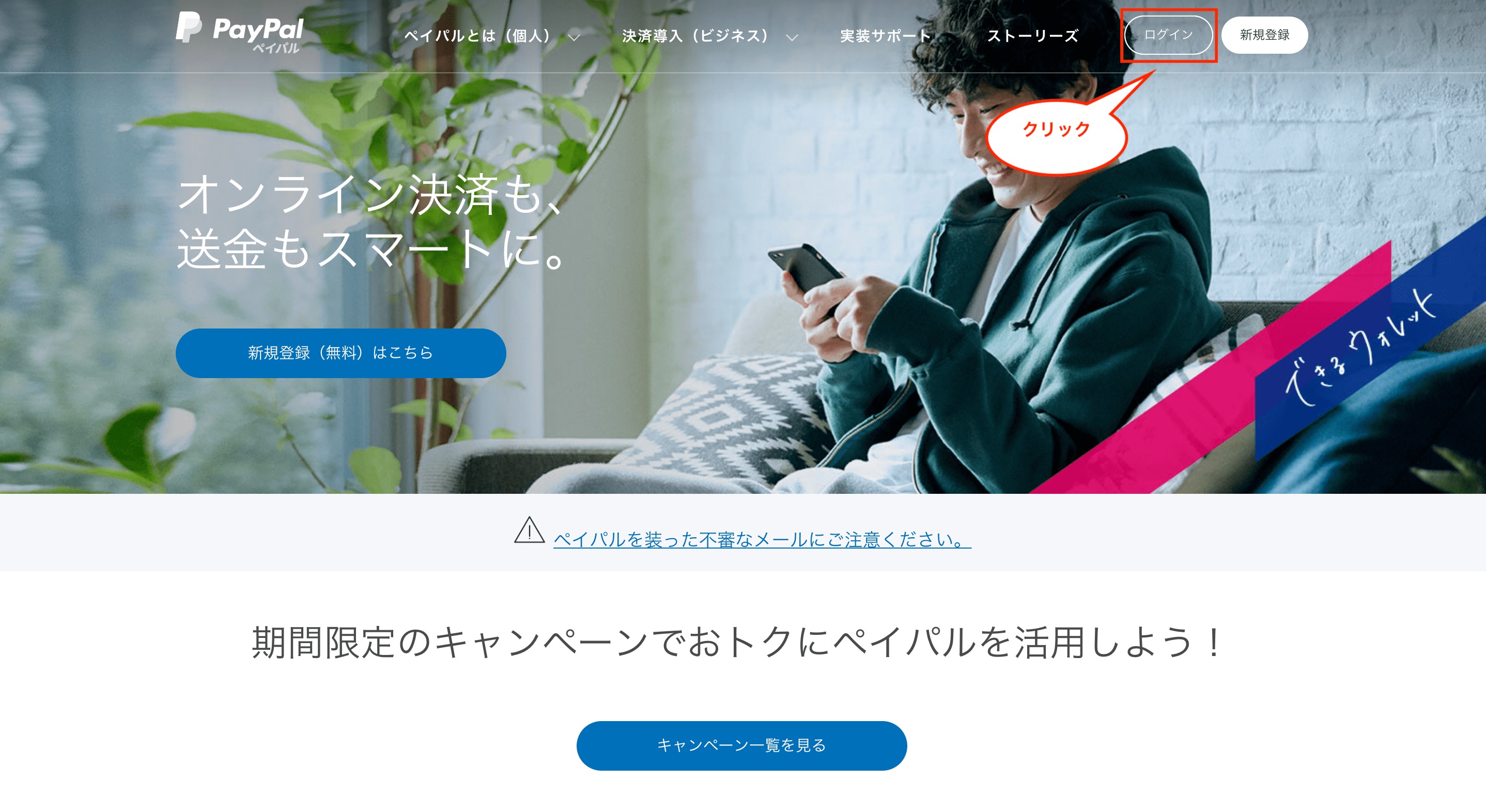
Webサイトからログインする場合は、PayPal公式サイトにアクセス後、画面の「ログイン」をクリックします。
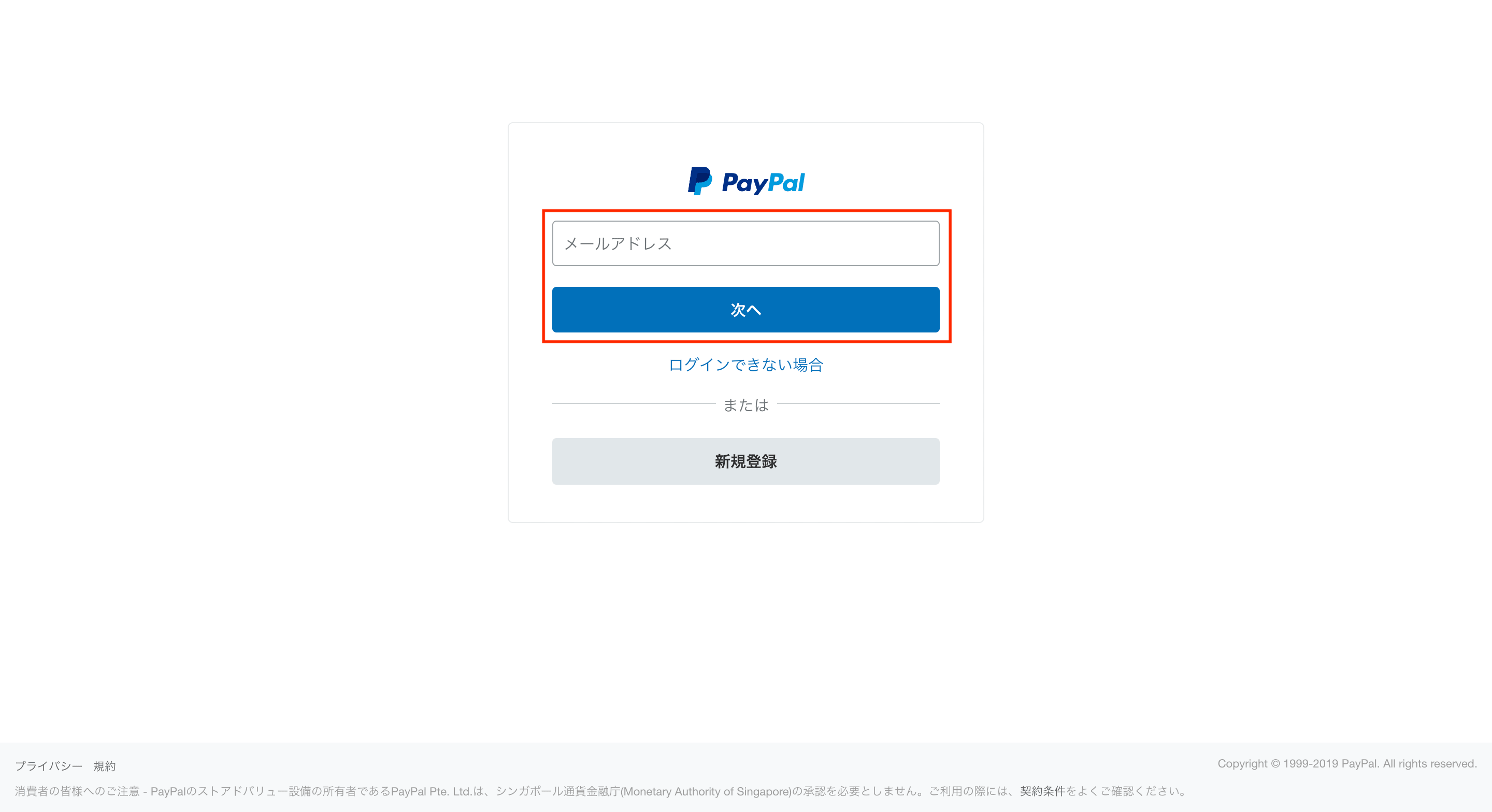
メールアドレスを入力して「次へ」をクリックし、その後にパスワードを入力して下さい。

ログイン後、トップ画面が表示されます。
PayPal(ペイパル)の支払い方法
PayPal(ペイパル)での支払い方法について、Leanpubという海外サイトで電子書籍を購入してみたので、詳しくは以下の記事を参考にしてみて下さい。
関連記事👇
PayPal(ペイパル)アプリの取引履歴
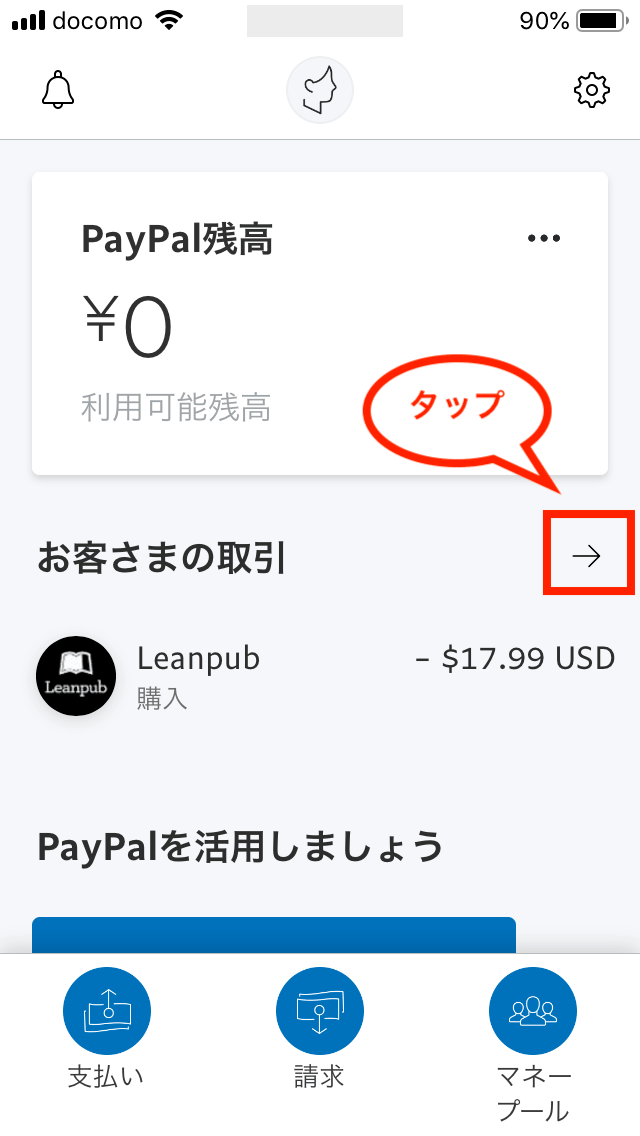
PayPal(ペイパル)の取引履歴を確認するには、ホーム画面のお客さまの取引にある「→」をタップします。
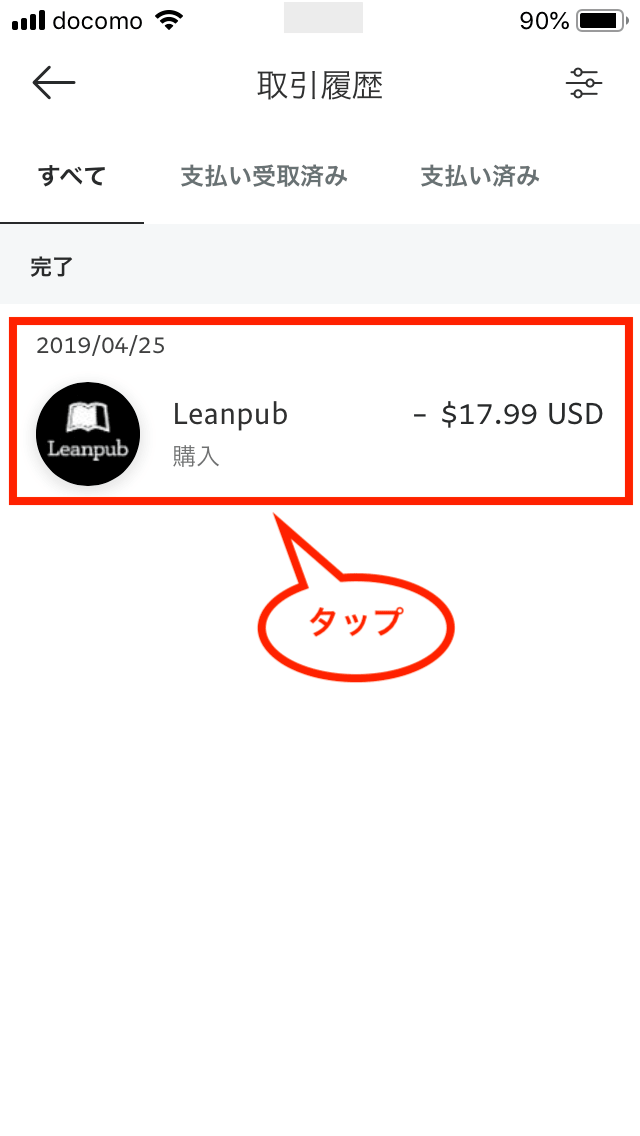
取引履歴画面が表示され、取引履歴を確認できます。
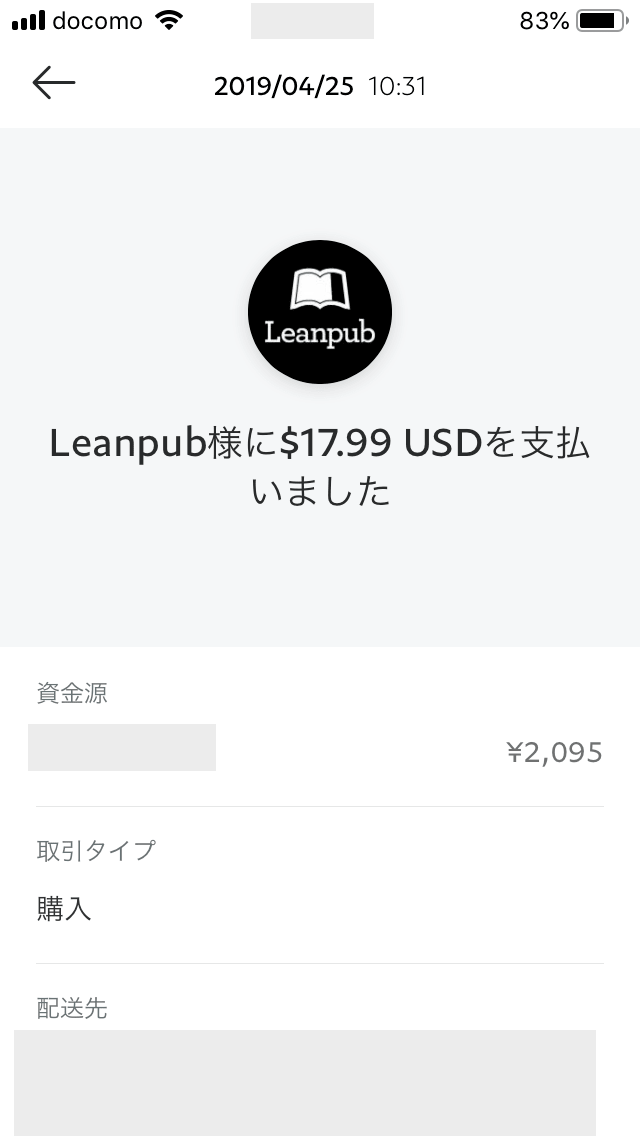
取引履歴をタップすると、詳細を確認可能です。
最後に
今回はPayPal(ペイパル)アプリの使い方を解説しました。
PayPalを利用すれば簡単に決済でき、海外サイトの利用も安心ですよ!
支払い方法もクレジットカードだけでなく、デビットカードや銀行口座の口座振替も可能なのが便利です。
PayPalの使い方を知りたかった人は、ぜひ参考にしてみて下さいね。
Tomoyuki
最新記事 by Tomoyuki (全て見る)
- PythonのDjangoで管理画面を開発する方法まとめ - 2025年12月24日
- PythonのFastAPIでDDD(ドメイン駆動設計)構成のバックエンドAPIを開発する方法まとめ - 2025年12月6日
- ITエンジニア採用は難しい!?現役Web系エンジニア視点における問題点と解決策まとめ - 2025年9月15日




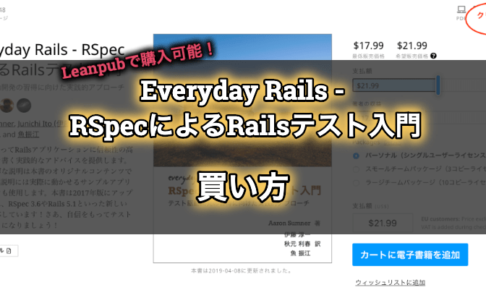

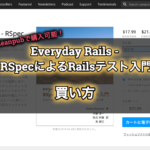


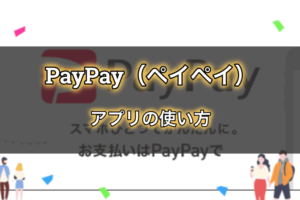










コメントを残す